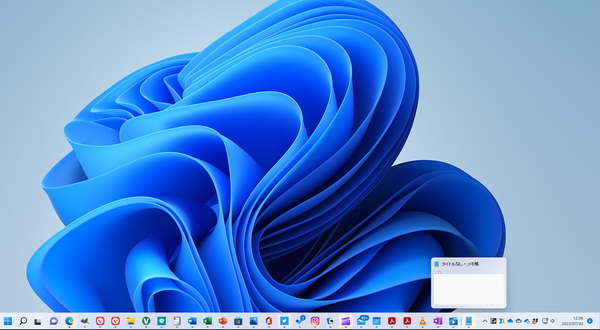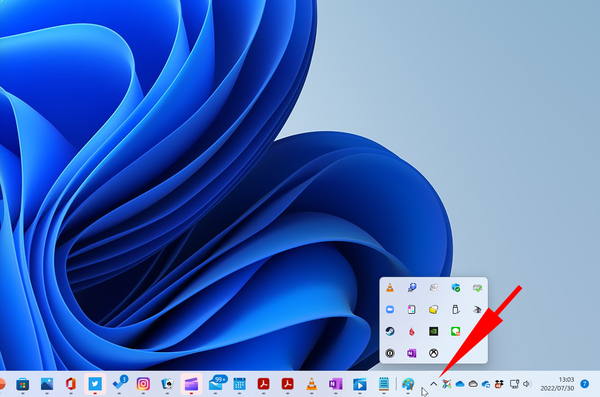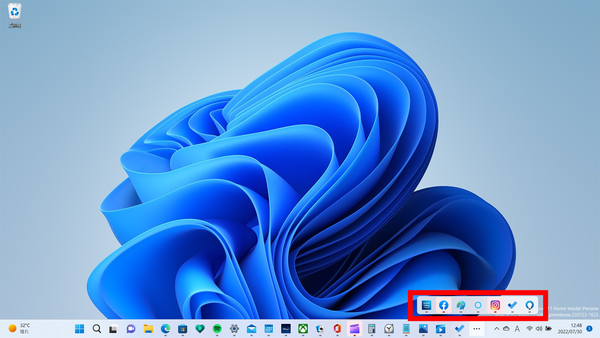ここが変わったWindows 11 第53回
Windows 11 Insider Preview、大量起動したアプリアイコンをすべて表示「タスクバーオーバーフロー」再搭載
2022年08月05日 12時00分更新
Windows 11 Insider Preview Build 25163(Dev Channel)で「タスクバーオーバーフロー」が再び利用できるようになっている。
Windows 11でアプリを起動すると、タスクバーにアプリのアイコンが表示される。たくさんアプリを開き、タスクバーが一杯になると、右端に最近使ったアプリが表示される。つまり、タスクバーの表示領域を超えて起動したのに使っていないアプリのアイコンはどこにも表示されなくなるのだ。
アプリを利用するには、結局スタートメニューなどからアプリアイコンをクリックしなければならなかった。画面が広いデスクトップPCであればそこまで起動することもないだろうが、画面が狭いノートPCだと不便に感じることがあったのだ。
タスクバーの右側にあるシステムトレイアイコンはオーバーフローすると、「^」マークをクリックすることで表示できた。オーバーフローするかしないかも、「個人用設定」の「タスクバー」→「タスクバーコーナーのオーバーフロー」で設定できた。
「タスクバーオーバーフロー」は「タスクバーコーナーのオーバーフロー」のように、溢れたアプリアイコンをポップアップで一覧表示できる機能だ。最新のWindows 11 Insider Previewでは、アプリをたくさん起動するとタスクバーの右端に、「・・・」マークが表示され、クリックすればポップアップするようになった。もちろん、アイコンをクリックすればアプリが表示される。
オーバーフローメニューでもサムネイルが表示され、アイコンもしくはメニュー以外の場所をクリックするとメニューが閉じる。
オーバーフローの名前が重複すると紛らわしくなるためか、「タスクバーコーナー」まわりの表記も修正されている。「タスクバーコーナー」は「システムトレイ」になり、「タスクバーコーナーのオーバーフロー」は「その他のシステムトレイアイコン」となっている。
「タスクバーオーバーフロー」は今年2月にWindows 11 Insider Previewで使えるようになったのだが、撤回されていたのだ。明らかに必要な機能なので、使いやすい形で正式導入にこぎつけてほしいところだ。

この連載の記事
-
第72回
PC
Windows 11 Insider Preview、年内最後のアップデートが公開!新しい試みも登場 -
第71回
PC
知ってた!? Windows 11のネットワーク種類「パブリック」と「プライベート」の違い -
第70回
PC
Windows 11、実家のPCを遠隔地から手軽にメンテ「クイックアシスト」を使いこなす -
第69回
PC
Windows 11「かゆいところに手が届く」新機能をInsider Previewで公開 -
第68回
PC
マイクロソフト謹製「Windows 11高速化ツールのβ版」がリリースされている -
第67回
PC
「スマートアプリコントロールの設定」でWindows 11の守りがさらに強固に -
第66回
PC
Windows 11「Microsoft Teams」以外でも自動フレーム化などに対応 -
第65回
PC
Windows 11で「iCloudフォト」内の写真を直接表示が可能に -
第64回
PC
Windows 11でタスクバーを好みに合わせてサイズ変更する方法 -
第63回
PC
Windows 11の動作がおかしいとき「セーフモード」で起動する方法 -
第62回
PC
Windows 11最新Edgeブラウザーがバージョンアップ! 新機能3選 - この連載の一覧へ